Älypuhelimien käyttö on todella lisääntynyt. Ei vain niiden erinomaisten toimintojen vuoksi, vaan myös siksi, että niitä voidaan käyttää kiinnittämään tärkeitä hetkiä ja luomaan unohtumattomia muistoja. Älypuhelimissa on nyt erinomainen resoluutio ja korkealaatuiset kamerat, joita voidaan käyttää laadukkaiden kuvien ottamiseen. Samsung-puhelimet eivät jää näiden ominaisuuksien ulkopuolelle.
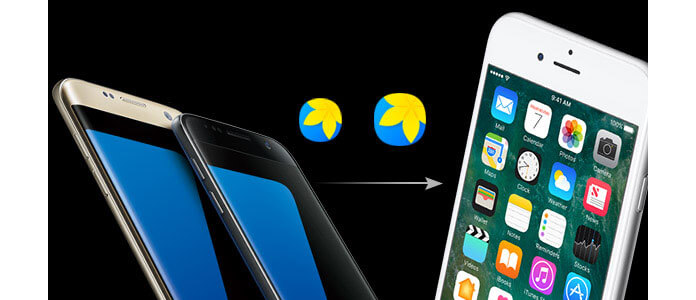
Onko Samsung Galaxy -puhelimellasi valokuvia ja haluat jakaa tai siirtää niitä iPhoneihin? Saatat ajatella, että tämän tekeminen on mahdollista kirjautumalla sisään Google-tiliisi Samsung-puhelimella, synkronoi sitten ne Gmail-tiliisi ja Gmailista iPhoneen. Kyllä, tämä on mahdollinen tapa. Mutta tässä aion opettaa sinulle uuden menetelmän, joka on nopea ja suora vain muutamalla napsautuksella.
Haluat myös lukea: Synkronoi Android-puhelimen yhteystiedot Googleen.
Tämä yksinkertainen ja nopea menetelmä voidaan saavuttaa pienellä, mutta tehokkaalla ohjelmistolla, nimeltään FoneCopy.FoneCopy on PC-työkalu, jota voidaan käyttää tiedostojen siirtoon älypuhelimien, kuten Samsung Galaxy ja iPhone, välillä. Se on suunniteltu siirtämään korkealaatuisia tiedostoja.
Älä missaa: 2 tapaa viedä iPhone-yhteystietoja Gmailiin.
Lataa Aiseesoft FoneCopy ja noudata seuraavia vaiheita.
Kun olet ladannut FoneCopyn, asenna ja suorita se tietokoneellesi.

Kytke laitteesi, eli Samsung Galaxy -puhelin ja iPhone, tietokoneeseesi USB: n kautta.
Huomaa, että jokaiselta tietokoneesi laitteelta voidaan tarvita USB-ohjaimet.
Tämä ohjelmisto tukee melkein Android- ja iPhone-laitteita, joten se voi myös auttaa sinua siirrä Blackberry-yhteystiedot iPhone XR: ään, synkronoi HTC-valokuvat iPhone XS: ään jne.
Ennen kuin yhteydet laitteiden ja FoneCopyn välillä voidaan muodostaa, sinun on luotettava laitteisiisi hyväksymällä niihin ponnahdusikkuna. Noudata "Tiedot" -valintaikkunan ohjeita ja napsauta laitteen välilehteä näyttääksesi vaiheet.
IPhone-laitteissa avaa näyttö, jos se on lukittu, ja napauta Luottamus laitteen näytöllä.
Jos haluat muodostaa yhteyden androidlaitteesi, kuten Samsung Galaxy -puhelimen, ja tietokoneesi välillä, ota USB-virheenkorjaus käyttöön Android-laitteellasi. Ilman tätä tehdään, FoneCopy ei löydä Android-puhelintasi. Jos haluat ottaa USB-virheenkorjauksen käyttöön Samsung Galaxy -puhelimissa, napsauta "Android-laite" ja Android-versioiden välilehtiä laitteidesi Android-version perusteella. Seuraa ohjeita kuvissa numeroituina.
Android-versio 2.3 tai vanhempi:
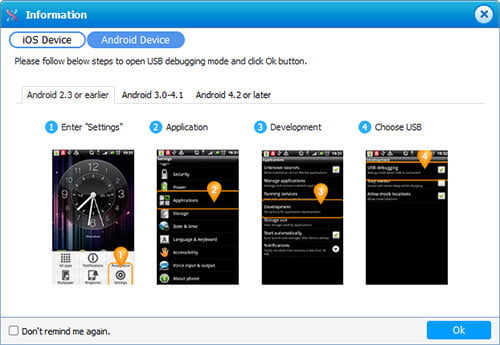
Android-versioille 3.0 - 4.1:
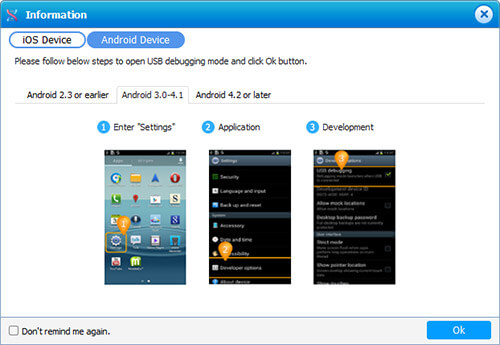
Android-versio 4.2 tai uudempi (Android 14 mukana):
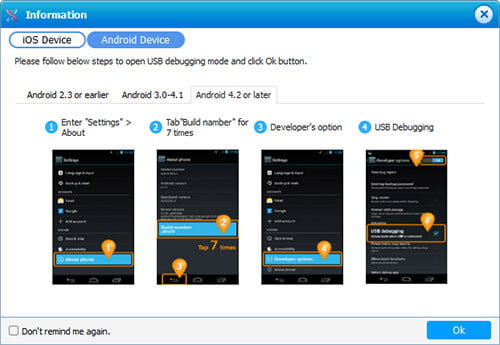
Napsauta sitten "Ok" jatkaaksesi.
Nyt laitteesi alkavat muodostaa yhteyden tietokoneeseen ja käyttöliittymä näyttää tältä:

Kun laitteet on kytketty, valitse "Valokuvat" ja napsauta "Aloita kopiointi".